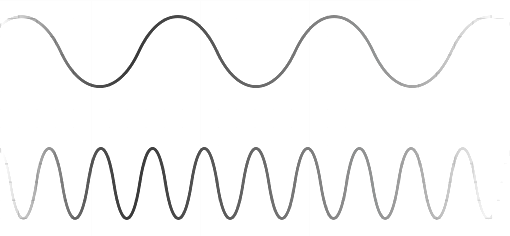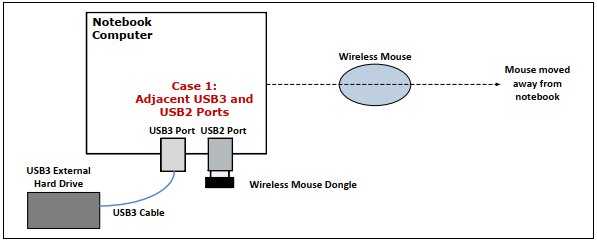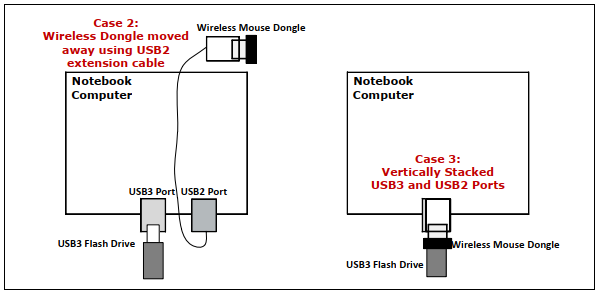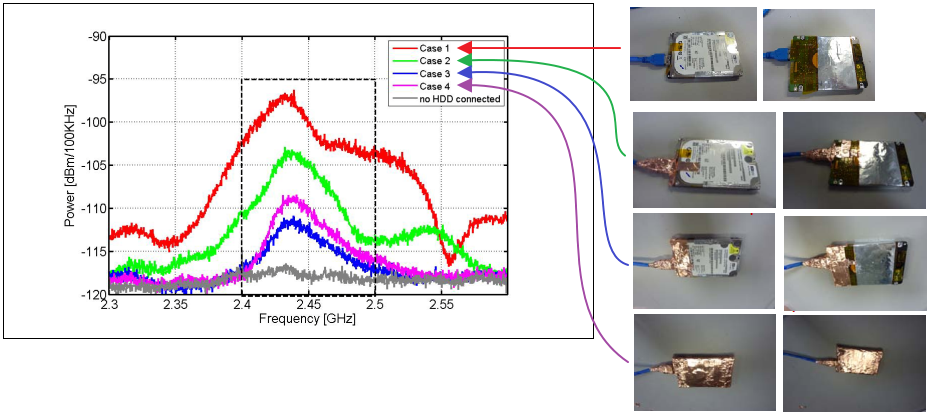USB 는 Universal Serial Bus 이고 일상적으로 쓰는 규격이다.
버전에 따라 최대 대역폭이 달라지는 것은 파동 간격을 줄여 같은 시간에 좀더 많은 데이터 전송을 가능하게 한다.
위는 느린 USB 2.0 의 신호 형식(60MB/sec) 아래는 USB 3.0 의 신호 형식(625MB/sec)으로 이해 하면 되겠다.
모든 전자기기는 작동시 전자파를 발생시키는데 USB 3.0 에서 생성하는 전자파가 현재 주로 많이 쓰는
2.4Ghz (블루투스, WIFI, 전자렌지) 에 간섭이 이루어 진다. (전자렌지가 2.4Ghz 대역을 사용하고 이후에 전파법이 만들어 지면서 2.4Ghz 가 그냥 아무나 쓸수 있게 풀려 있어서 이 대역을 주로 많이 사용한다고 한다.)
이름만 바꾼 (USB 3.1 gen1 / USB 3.2 gen1x1) 도 포함 된다.
문서 내용을 종합 하면
이 그림은 일반적인 사용 환경과 비슷하다. (CASE 1)
보통 usb 2 or 3 가 혼재 되어 있고 그림과 같이 쓰게 되는데
마우스가 2ft (약 70Cm) 이상 멀어지면 렉이 발생한다고 한다.
CASE 2 의 경우에는 usb 2.0 허브를 이용하여 USB3 포트에서 멀리 떨어트려 사용하는 것을 테스트 한
내용인듯 하여 2ft ~ 5ft (70Cm~180Cm) 까지 정상 사용이 가능했다고 한다 ‘ㅅ’a
CASE 3의 경우에는 usb 2 및 3 포트가 위아래로 바로 붙어 있는 형태
(가끔 메인보드에서 본적 있다.) 에서는 2ft ~ 5ft (70Cm~180Cm) 모두 사용 불가.
결론.
- wifi 및 블루투스 동글 등은 usb 2.0 허브를 이용해 usb3 에서 2ft(70Cm) 가까이 떨어트려서 사용한다.
- 인터넷 공유기에 포함된 USB 3.0 은 가급적 사용하지 말아야 한다. (wifi 사용 범위에 영향이 있겠다.)
- USB의 상위 버전은 하위 버전을 연결 할경우 하위 프리퀀시로도 동작이 가능하기 때문에 3.0 포트에 USB 2.0 장치 혹은 허브를 연결해도 된다.
- USB 3.0 과 USB 3.1 gen1 과 USB 3.2 gen1 은 단순 리브랜딩 이기 때문에 같은 문제가 있을것으로 판단 된다. (기술적으로 usb 2.0과 usb 3.x gen2 는 좋다 ‘ㅅ’a
- USB 3.0 허브를 사용하는 방법은 연결 부위 두곳 모두에서 발생하기 때문에 무선 충돌 해결에 도움이 되지 않는다.
- 어쩔수 없는 경우에는 금속 쉴딩으로 어느정도는 해결이 가능하다. (물론 절연처리 된 금속 쉴딩)
- 가격적인 고려를 하면 다이소표 usb 2.0 연장 케이블(1M) 약 1,000원 정도 하는걸 사서 동글을 다른 usb 장치 및 연결 부와 이격 시키는게 가장 간단 하다.
https://search.shopping.naver.com/search/all?query=usb 2.0 연장 케이블
PS. 쉴딩 처리 영역에 따른 전파 생성 그래프 ‘ㅅ’a (개인이 EMI 테이프 를 구하는것도 쉽지 않을듯.)
- 외장 하드 기판에 쉴딩
- USB 커넥터 부위에만 쉴딩
- USB 커넥터 및 커넥터 주위 기판까지 쉴딩
- 외장 하드 전체 쉴딩 (알루미늄 or 구리 EMI 필터)